AirServer er en af de mest avancerede modtagere til skærmspejling, der giver dig mulighed for at modtage AirPlay-, Google Cast- og Miracast-streams. Når du spejler iPhone, iPad eller Android-telefoner til PC / Mac med AirServer, kan du nyde indholdet af smartphones på en stor skærm.

Sådan bruges Airserver
Hvordan man bruger AirServer på Windows eller Mac er imidlertid ikke let nok for ikke-teknikere. Udover selvstudiet til at bruge AirServer til spejlscreening, kan du også lære, hvordan du optager iPhone-skærmen på samme tid fra artiklen. Bare læs videre for at få de ønskede oplysninger nu.
AirServer giver dig mulighed for at spejle indhold fra iPhone til computer ved hjælp af den indbyggede AirPlay. Den seneste version af AirServer 5.4.4 er kompatibel med iOS 11. Når du har brug for at nyde iPhone-indholdet med en stor skærm, kan du følge nedenstående trin.
Trin 1 Download og installer AirServer på din computer. Denne software tilbyder en 7-dages prøveperiode. Inden du bruger AirServer, skal du sørge for, at både din iOS-enhed og computer er på det samme netværk.
Trin 2 Start programmet, og klik på "Vis QR-kode" for at scanne den popup AirServer QR-kode med iPhone eller iPad. Forskellig fra den forrige version, gør det forbindelsen meget lettere.
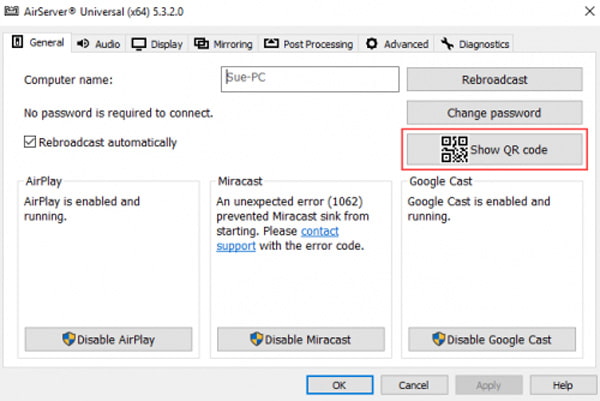
Trin 3 Stryg opad fra bunden af iPad / iPhone for at afsløre kontrolskærmen. Tryk derefter på "AirPlay" -indstillingen. Der vises en liste over AirPlay-destinationer. Du skal vælge din computer for at forbinde den.
Trin 4 Tryk på spejldia for at starte spejling. Derefter kan du se din iOS-enheds skærm på computerskærmen.
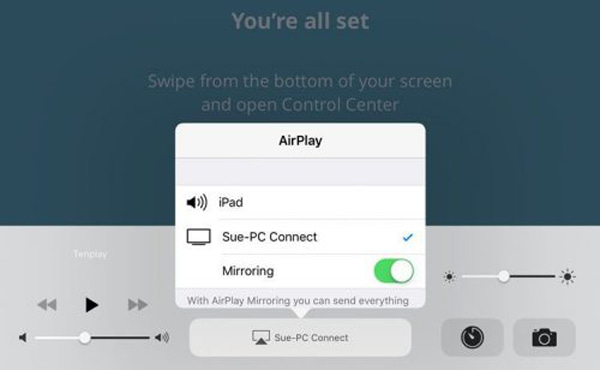
Når du spejler iPhone-indholdet til computeren, kan du klikke på enhedens navn i menukassen for at finde en "Optag" -indstilling. Klik på indstillingen for at starte optagelse med AirServer. Når du er færdig med optagelsen, kan du klikke på knappen "Optag" for at afslutte optagelsessessionen.
Når du bruger de gamle iOS-versioner, skal processen til at spejle iOS-enhed til computeren være anderledes. Bare sørg for at gå til "Kontrolcenter" og aktivere "AirPlay" for at starte spejleprocessen med AirServer.
Udover de grundlæggende skærmspejlsfunktioner til iOS-enheder kan du også finde metoder til, hvordan du bruger AirServer på Xbox en og flere andre enheder. Her er nogle flere funktioner i AirServer, du skal kende.
Ligesom nævnt har AirServer optagefunktionerne til fange iPhone-skærm, men med begrænsede funktioner. Når du bruger AirServer til at spejle iOS-enhed til computeren, bliver det lettere at optage iPhone-skærmen, du kan bare optage spejlingen på din computer. Her introducerer vi dig en stærk skærmoptager.
Aiseesoft Screen Recorder er en af de bedste skærmoptagelsessoftware til at fange enhver skærmaktivitet på Mac eller Windows computer med flere fremragende funktioner.
Trin 1 Brug AirServer til at spejle iPhone på din computer. Start Aiseesoft Screen Recorder, og klik på "Video Recorder" for at åbne grænsefladen til skærmoptageren.
Trin 2 Før din optagelse skal du hellere vælge optagelsesområdet, inklusive fuld skærm, et fast område eller en tilpasset skærm til iPhone eller AirServer.

Trin 3 Når du har indstillet optagelsesområdet, skal du vælge kildelyden fra systemlyden eller mikrofonen. Derefter skal du justere den til den rigtige lydstyrke for at få det bedste resultat.
Trin 4 Klik på knappen "REC" for at begynde at optage din iOS-skærm. Når alt er gjort, skal du klikke på "Stop". Inden du gemmer din video, kan du få vist den optagede video. Gem derefter outputvideoen til 4K eller 1080P i høj kvalitet.

Artiklen forklarer, hvordan man bruger AirServer til at optage iOS-skærm. Du kan finde den detaljerede proces til at spejle iPhone til pc. Brug bare den lignende proces til at spejle Android- eller Xbox-skærmen til Windows / Mac. For AirServer har begrænsede funktioner til optagelse af iPhone-skærmen, du kan også bruge noget professionelt program til at optage video i høj kvalitet. Hvis du har andre spørgsmål om, hvordan du bruger AirServer, kan du være velkommen til at dele oplysningerne i kommentarerne.